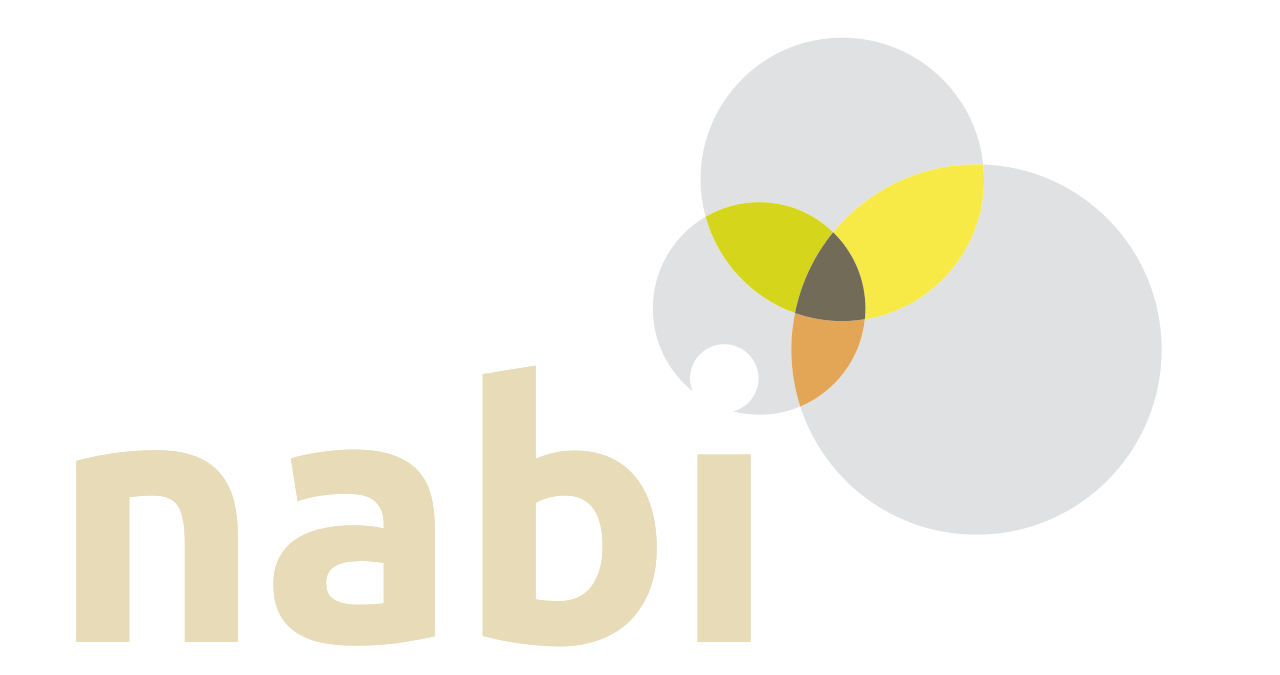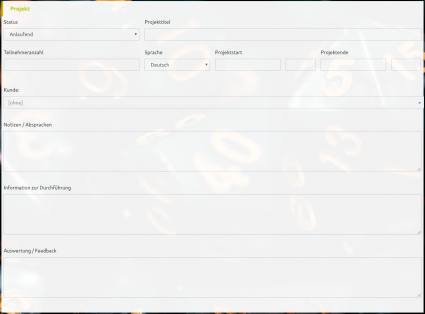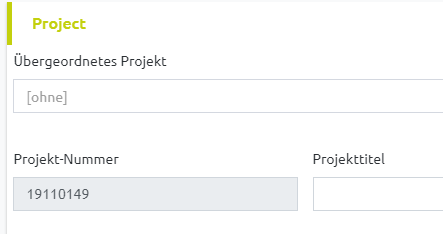Projekt neu anlegen
-
Gehe dazu oben links auf:
-
Daraufhin öffnet sich folgendes Fenster:
- Trage alle Angaben zu Deinem Projekt in die entsprechenden Felder ein (Status, Projekttitel, Teilnehmerzahl, Projektstart- und ende, Kunde, etc.).
- Unter Notizen / Absprachen, Information zur Durchführung und Auswertung / Feedback kannst Du alle Informationen über das Projekt notieren. Diese Felder befüllst Du z.T. während das Projekt läuft und sie können auch von den anderen Projektteilnehmern ergänzt werden.
- Klicke nun auf
- Dein Projekt hat nun automatisch eine Projektnummer erhalten, diese siehst Du oben links. Ausserdem hast Du hier die Möglichkeit Deinem Projekt ein bestehendes Projekt überzuordnen:
-
Verknüpfe Dein Projekt mit entsprechenden Personen intern und extern.
-
Klickst Du auf das "+" rechts neben der Funktion der Person, öffnet sich darunter ein Eingabefeld, mit Eingabe eines Namens oder auch nur eines Buchstabens werden alle passenden Personenkontakte aus Deiner bestehenden Personenliste angezeigt.
-
Durch Klick auf den Kontakt-Namen, wählst Du diese Person aus (Du kannst mit erneutem Klick auf das "+" auch mehrere Personenkontakte auswählen).
-
Projekte können auf vertraulich geschaltet werden.
-
Du hast die Möglichkeit, bei jedem Projekt einen Haken in der Personen-Liste zu setzen. Ab dann sehen nur noch die involvierten Personen dieses Projekt.
Alle Vorkommnisse des Projekts filtern wir aus.
D.h. das Projekt erscheint nicht in der Liste der Projekte, nicht im Report, nicht im Kalender, nicht in der Rechnungsliste, wenn Du nicht im Projekt als Person aufgeführt bist.
Projekte werden nur angezeigt, wenn mindestens eine dieser folgenden Bedingungen zutrifft:
- Benutzer ist Administrator,
- Projekt ist für alle sichtbar (kein Haken),
- Benutzer ist dem Projekt zugeordnet.
Achtung: Man kann sich damit aus dem Projekt aussperren!
Also immer drauf achten, dass man auch mit in der Personenliste steht (egal, an welcher Position), wenn man den Haken setzt.
Der Haken kann nur im Modus "Bearbeiten" gesetzt werden und die Veränderung muss gespeichert werden.
TIPP:
- Setze die zum Projekt passenden Tags , um das Projekt für spätere Aktionen, Kampagnen, Auswertungen etc. optimal nutzen zu können!
- Bist Du fertig mit Deiner Eingabe? Dann klicke auf um Dein Projekt final zu speichern!
Projekt bearbeiten
- Klicke in Deinem bestehenden Projekt rechts oben auf:
- Du bist nun im Bearbeitungsmodus und kannst Informationen zu Deinem Projekt hinzufügen oder herausnehmen ( z.B. Tags).
- Klicke oben rechts auf:
Projekt deaktivieren /löschen
- Ein Projekt kann eigentlich weder gelöscht, noch deaktiviert werden; Du kannst ein Projekt höchstens schliessen (über Status: Geschlossen).
- Möchtest Du aus irgendeinem Grund doch, dass ein Projekt gelöscht wird, informiere Deinen Vorgesetzten darüber.
- Projekte tatsächlich löschen kann nur Dein Admin!